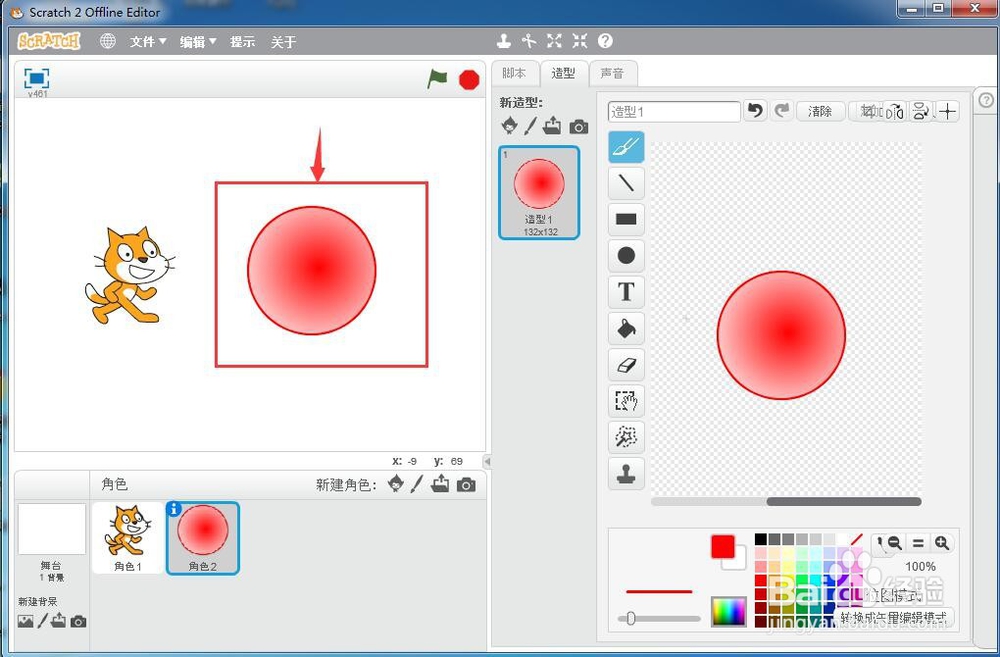1、打开scrtach,进入其主界面;
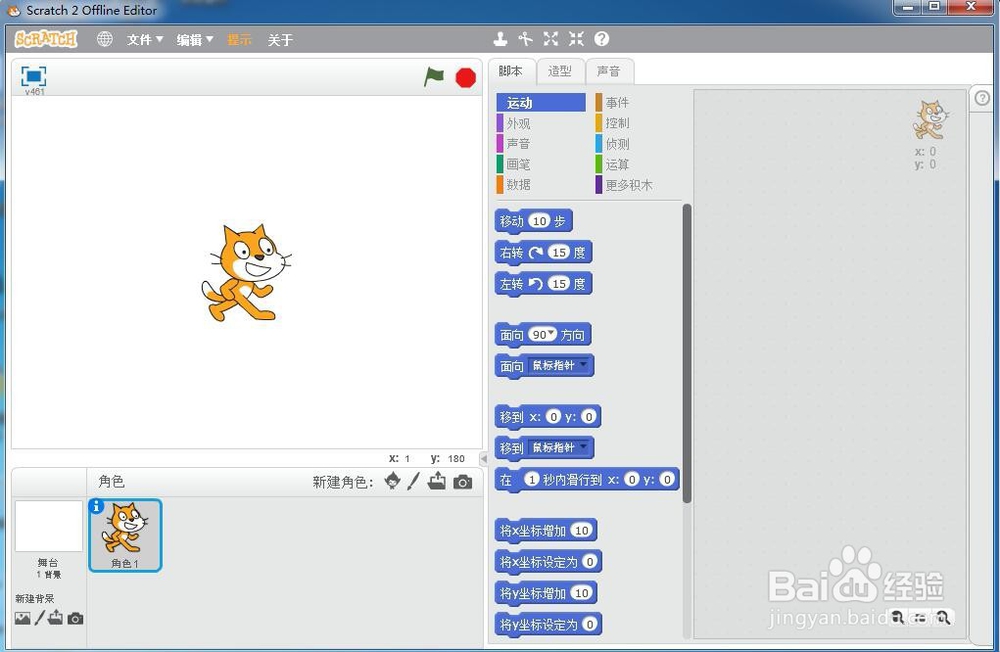
2、点击绘制新角色;
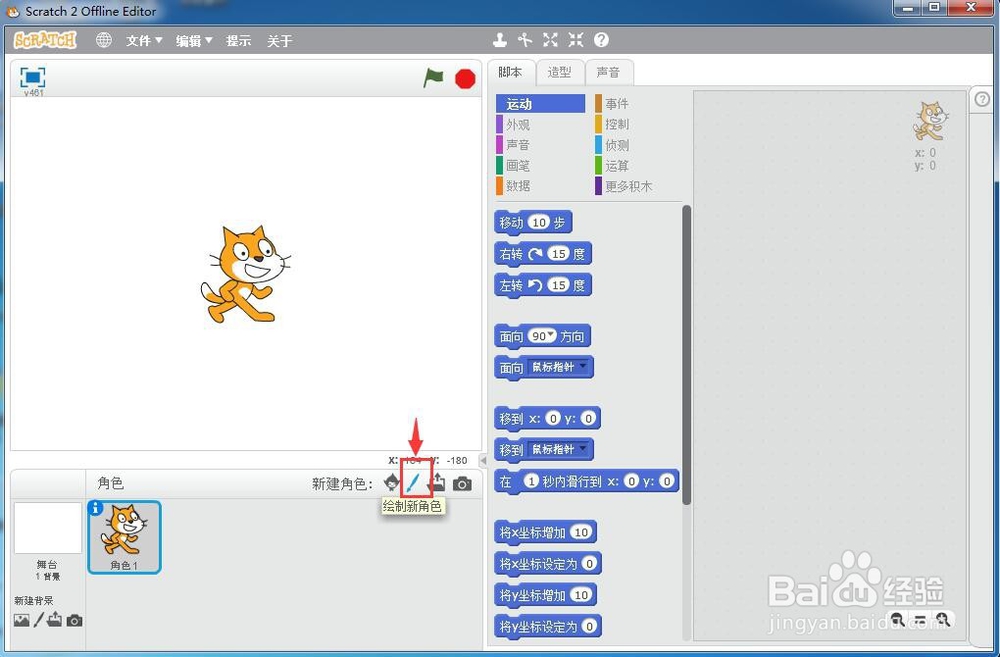
3、打开scratch的绘图板;
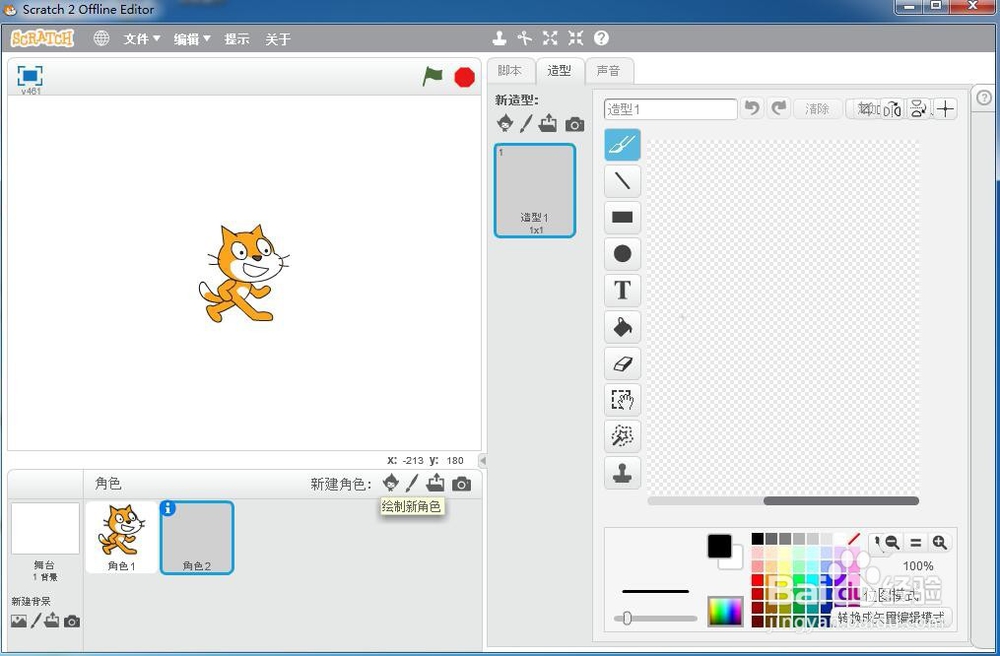
4、选择需要的颜色,如红色;
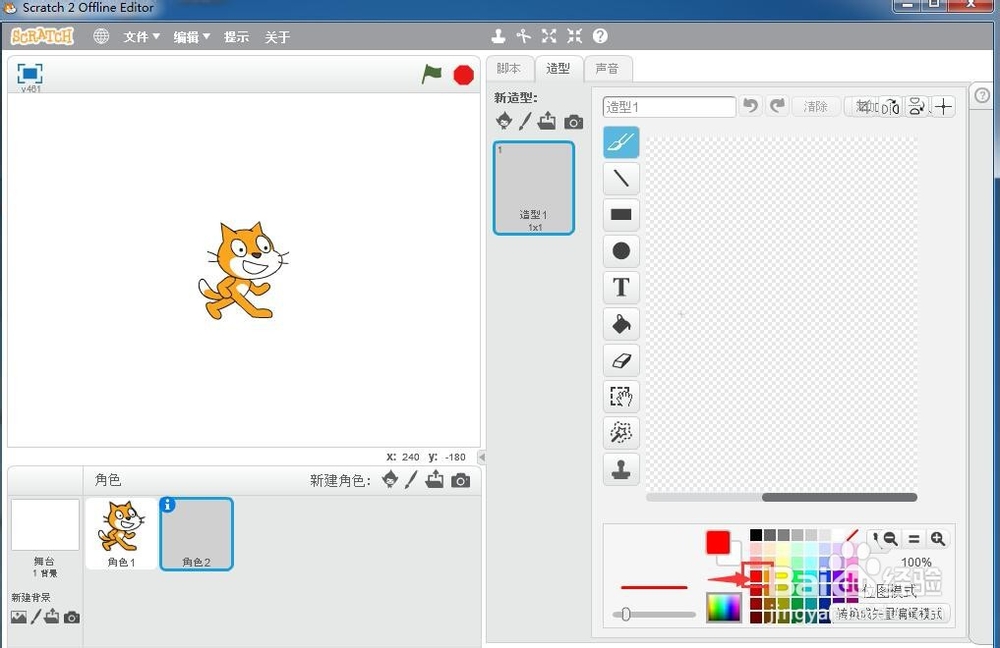
5、在绘图工具中点击椭圆;
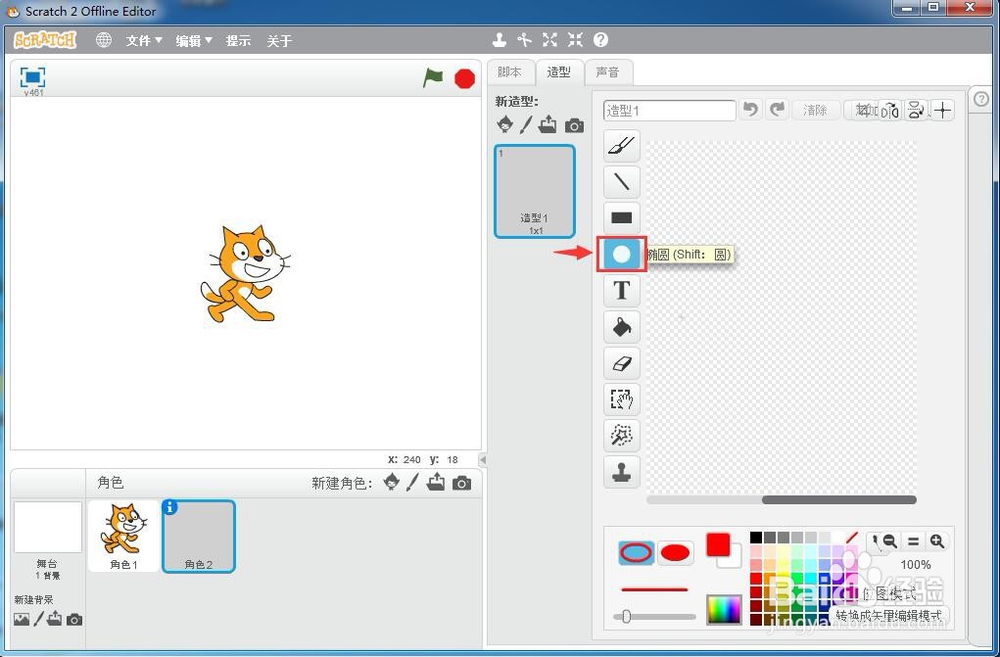
6、按住shift健不放,用鼠标在绘图区画出一个标准的圆形;
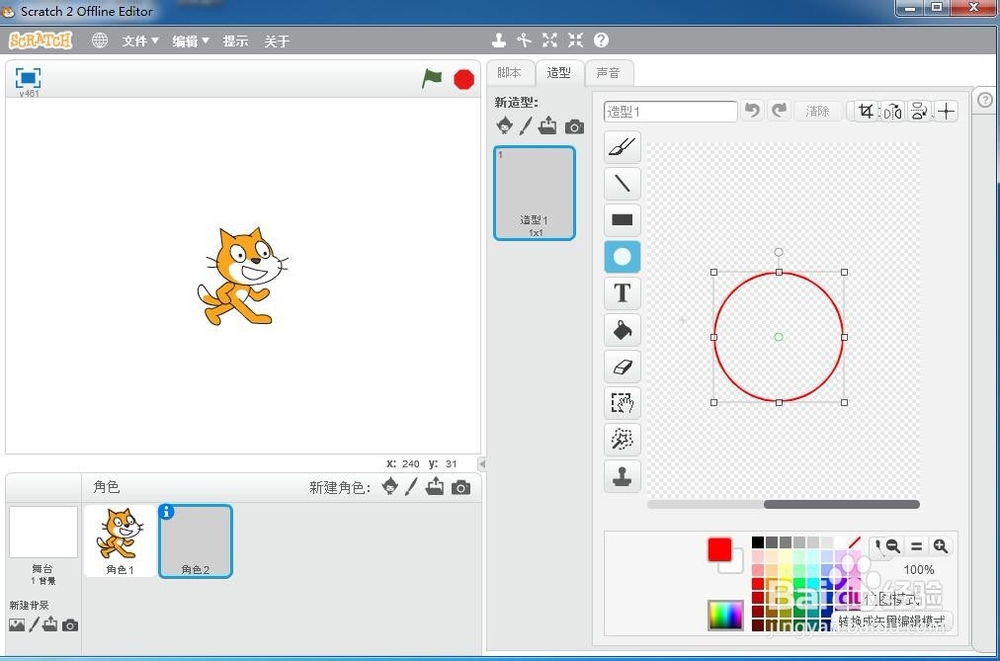
7、点击用颜色填充工具;
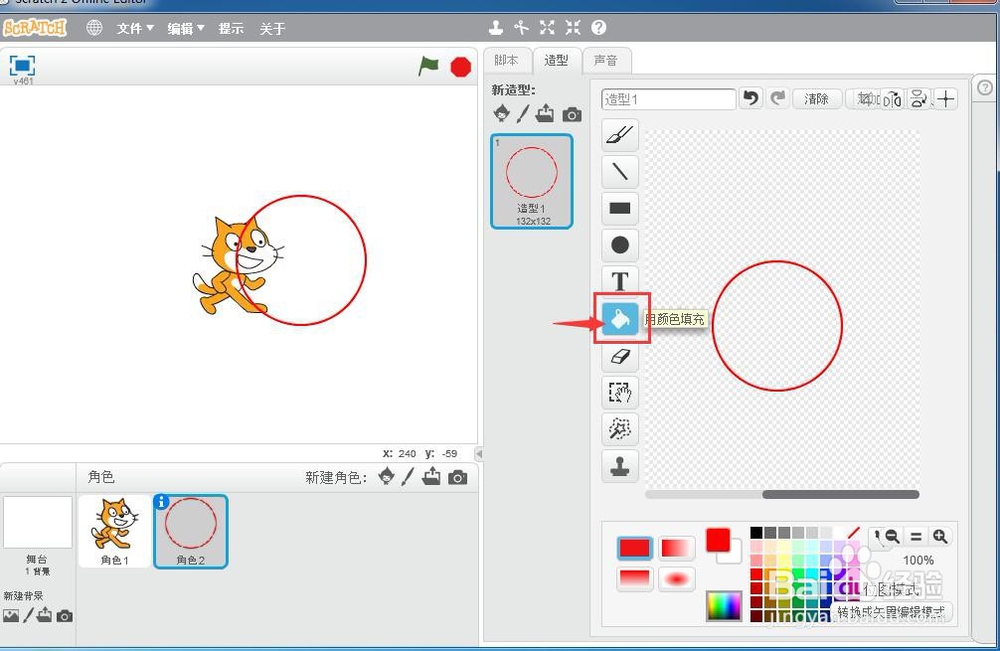
8、在填充模式中选择渐变色;
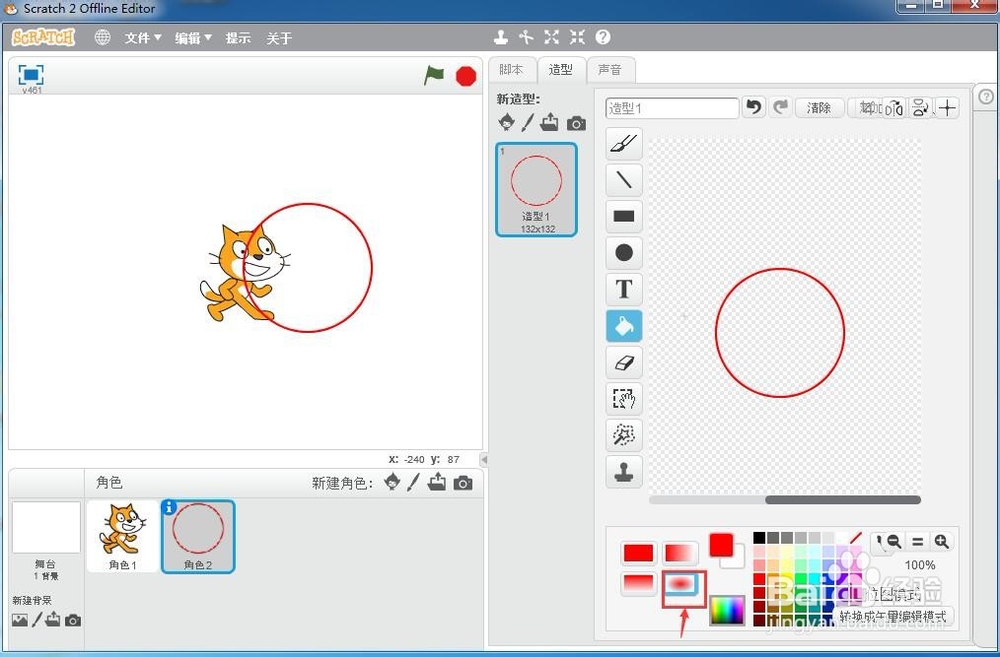
9、在圆形内部点击一下鼠标左键,给它填充上渐变红色;
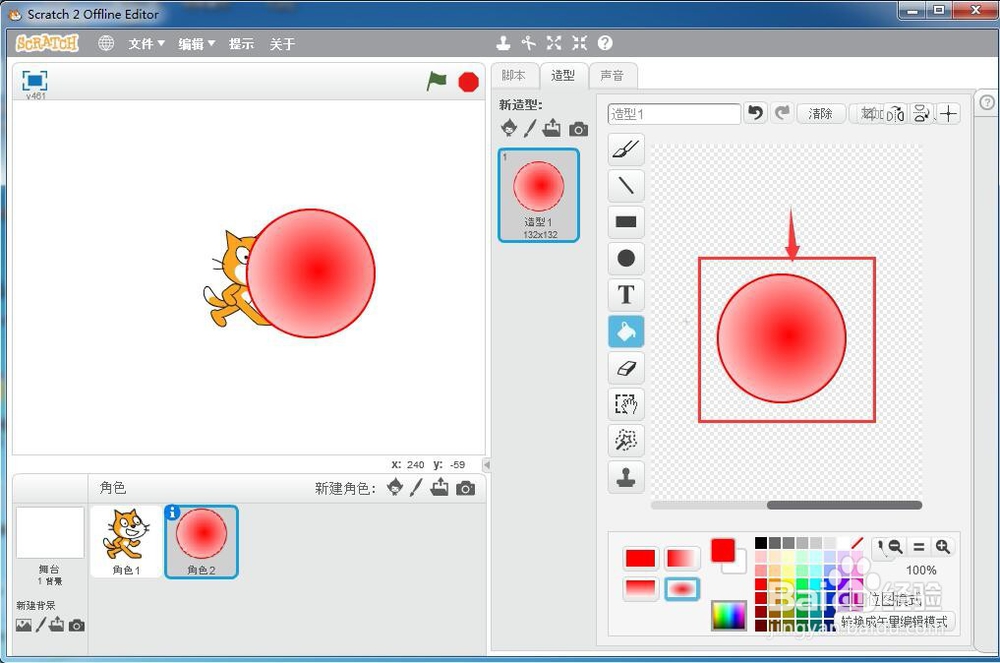
10、这样,我们就在scratch中创建好了一个渐变颜色的球形。
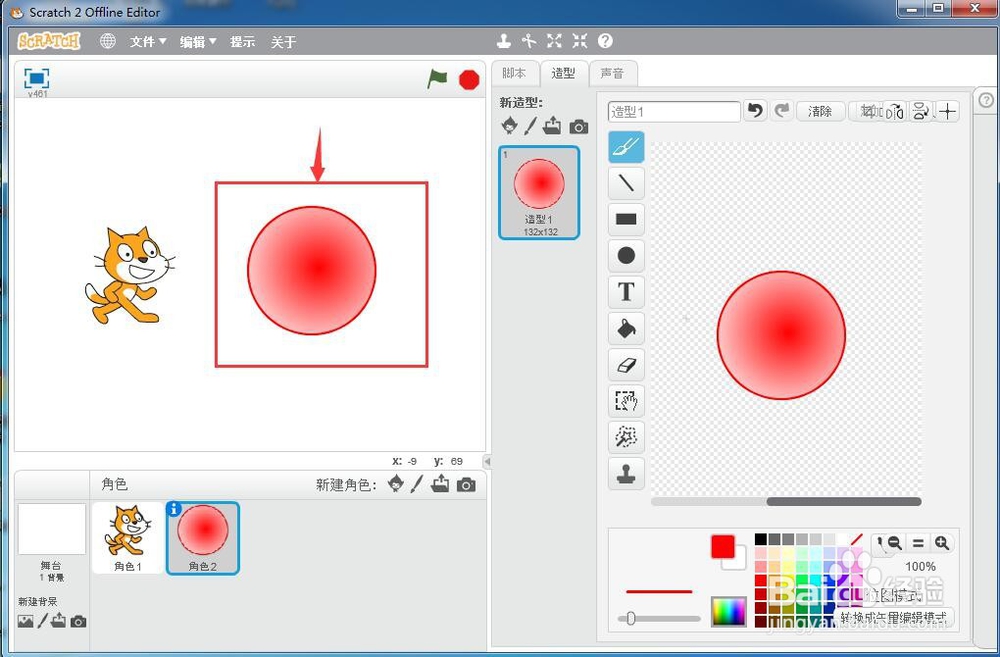
时间:2024-10-15 07:13:23
1、打开scrtach,进入其主界面;
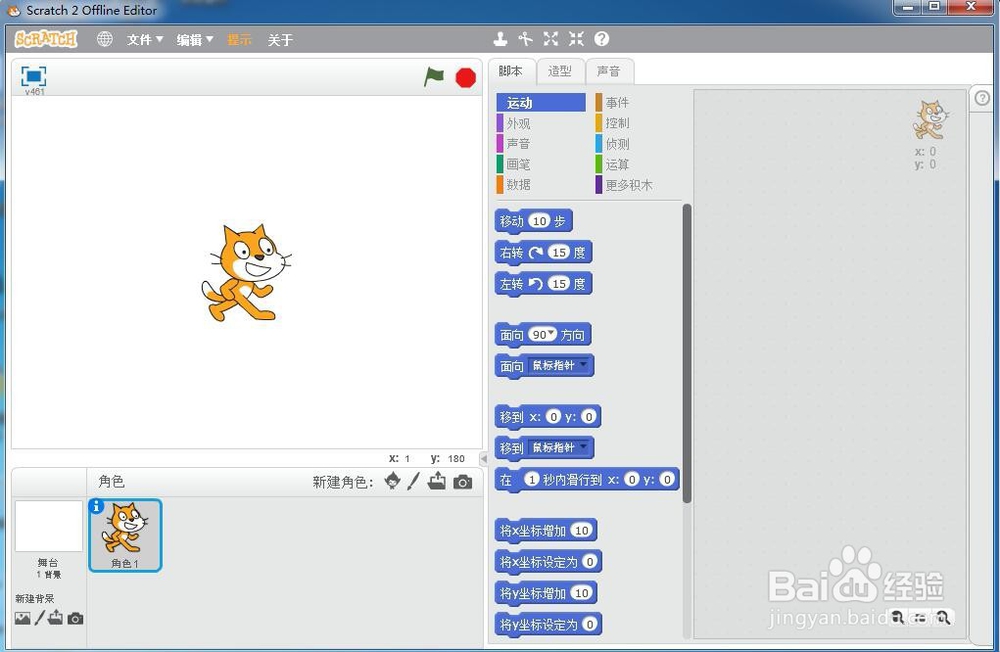
2、点击绘制新角色;
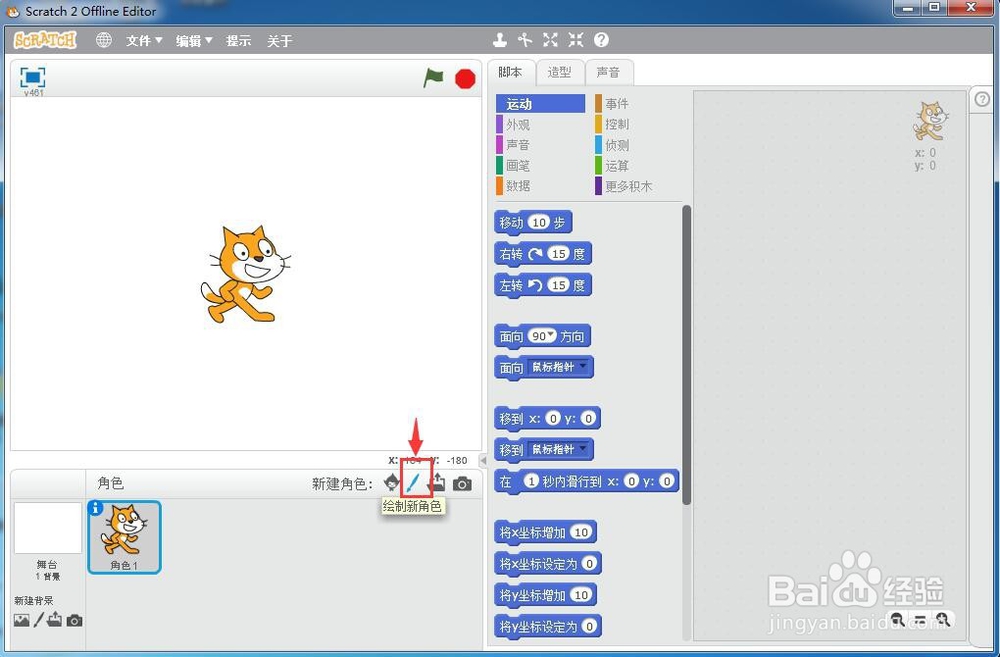
3、打开scratch的绘图板;
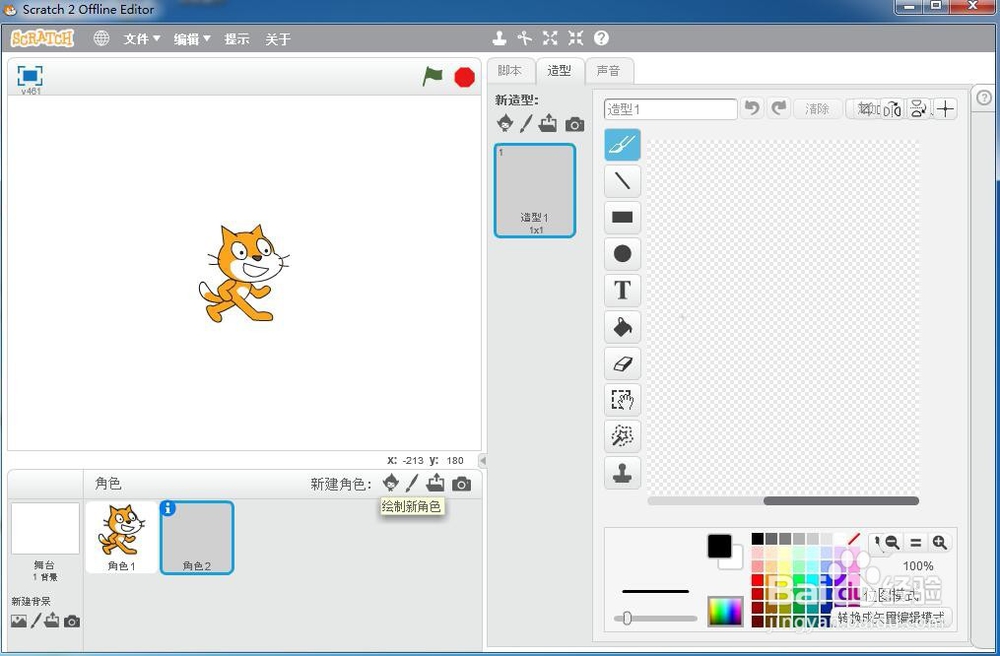
4、选择需要的颜色,如红色;
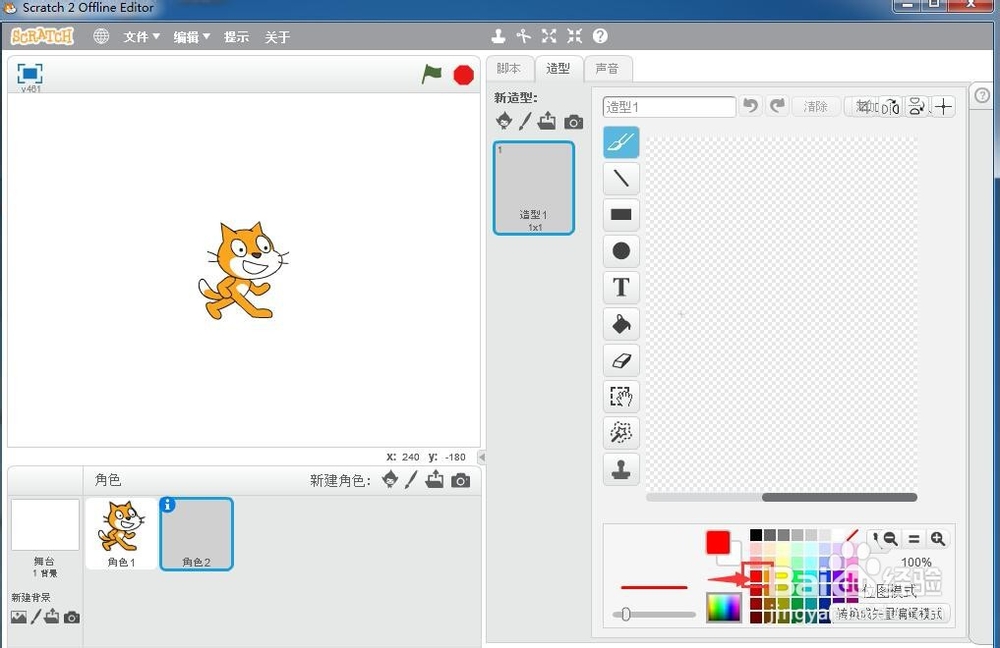
5、在绘图工具中点击椭圆;
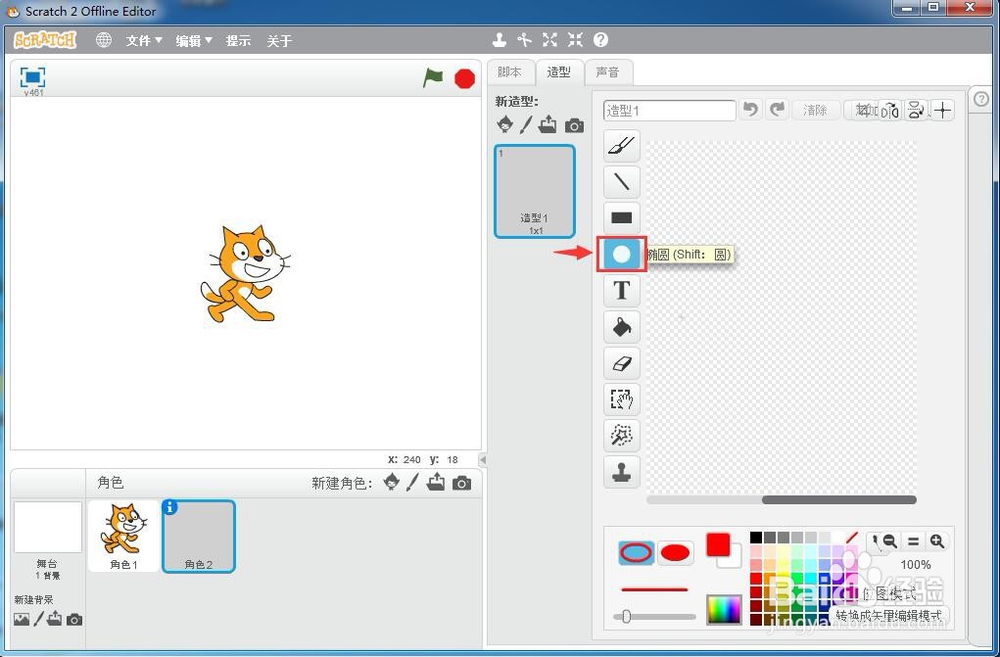
6、按住shift健不放,用鼠标在绘图区画出一个标准的圆形;
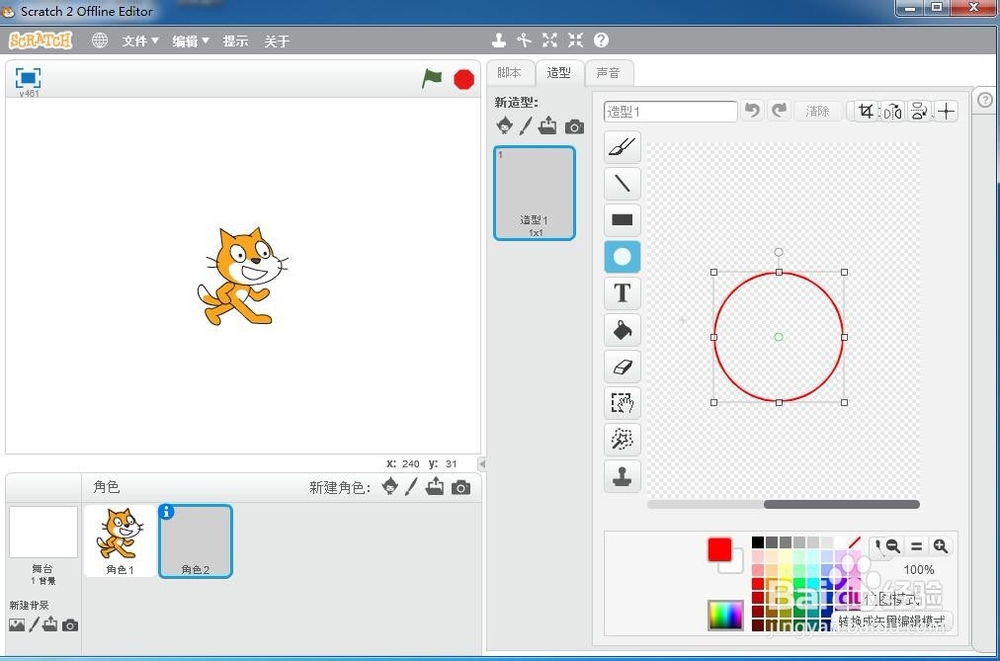
7、点击用颜色填充工具;
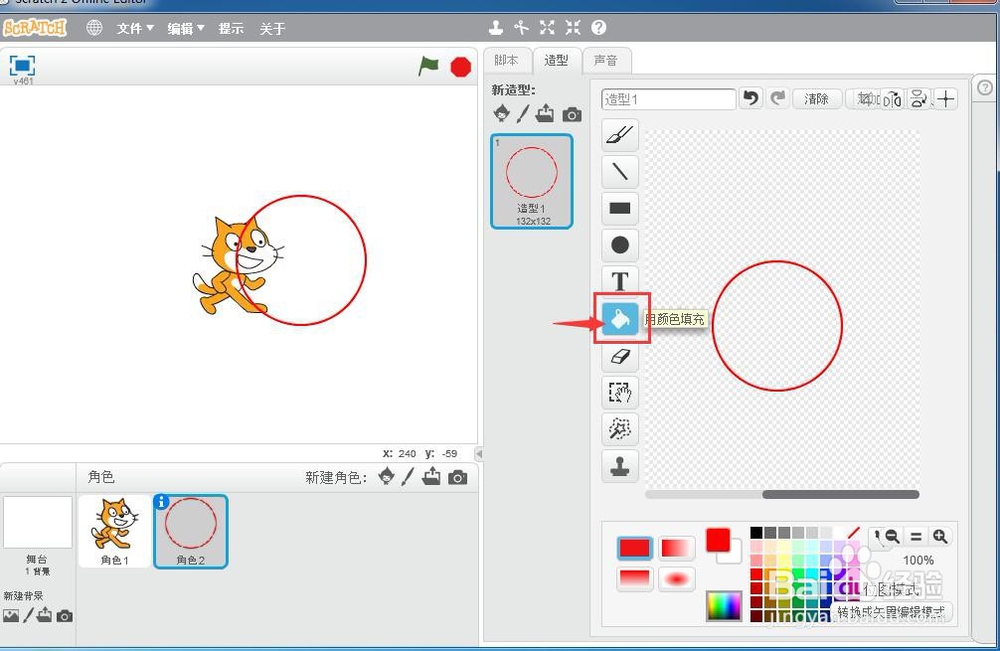
8、在填充模式中选择渐变色;
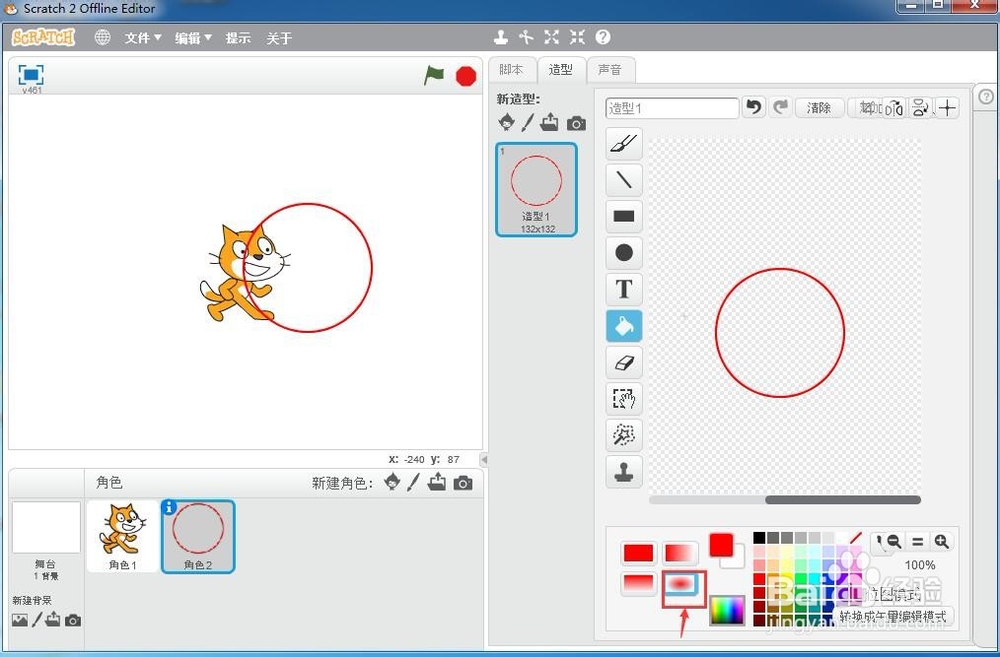
9、在圆形内部点击一下鼠标左键,给它填充上渐变红色;
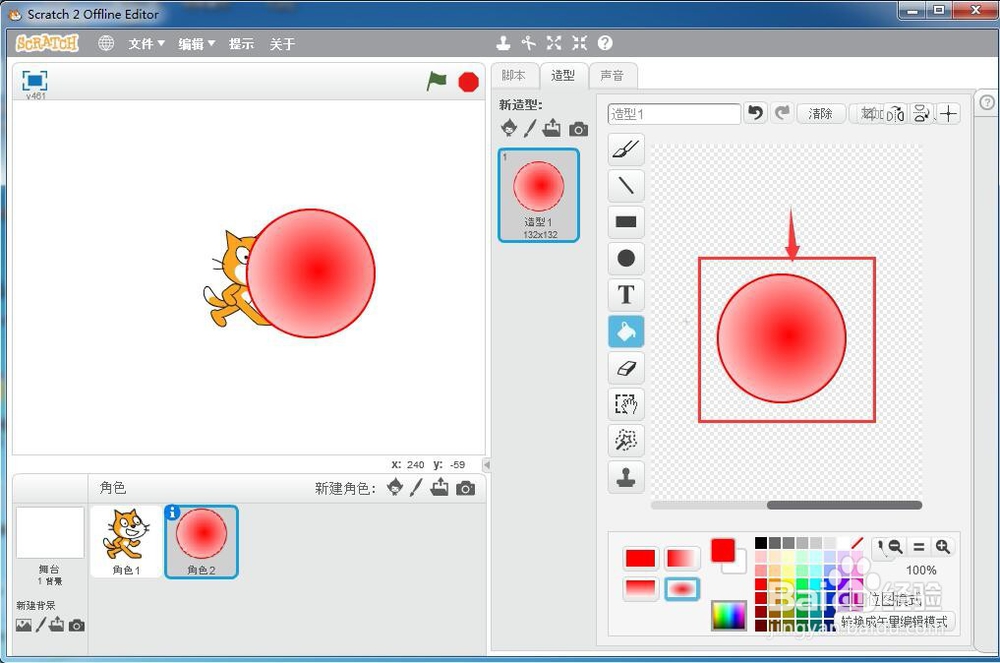
10、这样,我们就在scratch中创建好了一个渐变颜色的球形。